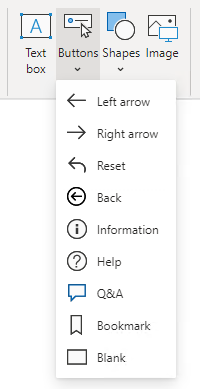Entwerfen von Berichten mit Verhaltensweisen wie Apps
Mit dem Schaltflächenelement können Sie die Benutzerfreundlichkeit Ihrer Power BI-Berichte weiter steigern, indem Sie ihnen das Verhalten einer App verleihen. Schaltflächen unterstützen sechs verschiedene Aktionen, die bei Auswahl der Schaltfläche wirksam werden.
Beim Einfügen stehen Ihnen viele vorkonfigurierte Schaltflächen zur Auswahl. Diese vorkonfigurierten Schaltflächen umfassen Symbole und vorkonfigurierte Aktionen, wie z. B. die Schaltflächen „Zurück“, „Q&A“ und „Lesezeichen“.
Hinweis
Sie können Bildern und Formen eine beliebige Art von Aktion zuweisen, damit sich diese Elemente wie Schaltflächen verhalten können.
Mit der Aktion Zurück wird zur vorherigen Seite navigiert. Dies ist in Drillthroughszenarios nützlich und ermöglicht dem Berichtsbenutzer eine schnelle Rückkehr zum Ausgangspunkt des Drillthrough.
Mit der Aktion Lesezeichen wird ein ausgewähltes Lesezeichen aktiviert. Lesezeichen können einen Power BI-Bericht in eine Analyseumgebung mit Anleitung umwandeln, den verfügbaren Seitenbereich maximieren und benutzerfreundliche Interaktionen ermöglichen. Lesezeichen werden in der nächsten Lerneinheit behandelt.
Der Aktion Drillthrough wird eine Zielseite für den Drillthrough zugewiesen. Die Schaltfläche bleibt deaktiviert, bis ein Drillthrough zu einer gültigen Aktion wird. Dies ist dann der Fall, wenn Sie mit einem Visual interagieren, das zur Drillthroughseite navigieren kann. Wenn die Aktion Drillthrough ausgewählt wird, navigiert Power BI zur Drillthroughseite und gibt die entsprechenden Filter weiter.
Die Aktion Seitennavigation leitet den Berichtsbenutzer zu einer bestimmten Berichtsseite weiter. Bei der Seite kann es sich um eine bestimmte Seite handeln, die zur Entwurfszeit zugewiesen wird, oder ein Measure, das den Seitennamen zurückgibt. Bei Verwendung eines Measures kann Power BI die Seite basierend auf dem Filterkontext dynamisch bestimmen.
Hinweis
Ein Measure ist ein Modellobjekt, das Daten zusammenfasst. Bei Zuweisung zur Aktion Seitennavigation müssen Measureformeln, die in DAX (Data Analysis Expressions) geschrieben sind, einen Textwert zurückgeben, der den Seitennamen darstellt.
Die Aktion Q&A öffnet ein Popupfenster, in dem der Berichtsbenutzer Daten mithilfe intuitiver, natürlichsprachlicher Eingaben untersuchen und Antworten in Form von Datenvisualisierungen erhalten kann.
Weitere Informationen finden Sie unter Q&A für Power BI-Geschäftsbenutzer.
Tipp
Anders als das Q&A-Visual nimmt eine Schaltfläche, der die Aktion Q&A zugewiesen wird, keinen wesentlichen Platz auf der Berichtsseite ein.
Die Aktion Web-URL öffnet die URL mithilfe des Standardwebbrowsers. Wie bei der Aktion Seitennavigation kann es sich bei dieser Aktion um eine bestimmte URL handeln oder um eine URL, die von einem Measure zurückgegeben wird. Das Measure kann eine URL erzeugen, die Filterkontext an die Abfragezeichenfolge anfügt. Wenn der Berichtsbenutzer die Seite beispielsweise nach einem einzelnen Kunden filtert, kann das Measure eine URL für ein externes System zurückgeben, die den Kundenschlüssel in der Abfragezeichenfolge enthält.
Tipp
Sie können die Aktion Web-URL auch verwenden, um eine Brücke zu Ressourcen zu erstellen, auf die häufig zusammen verwiesen wird. Aktionen vom Typ Web-URL können sehr effektiv sein, um direkte Aktionen in externen Systemen anzufordern.